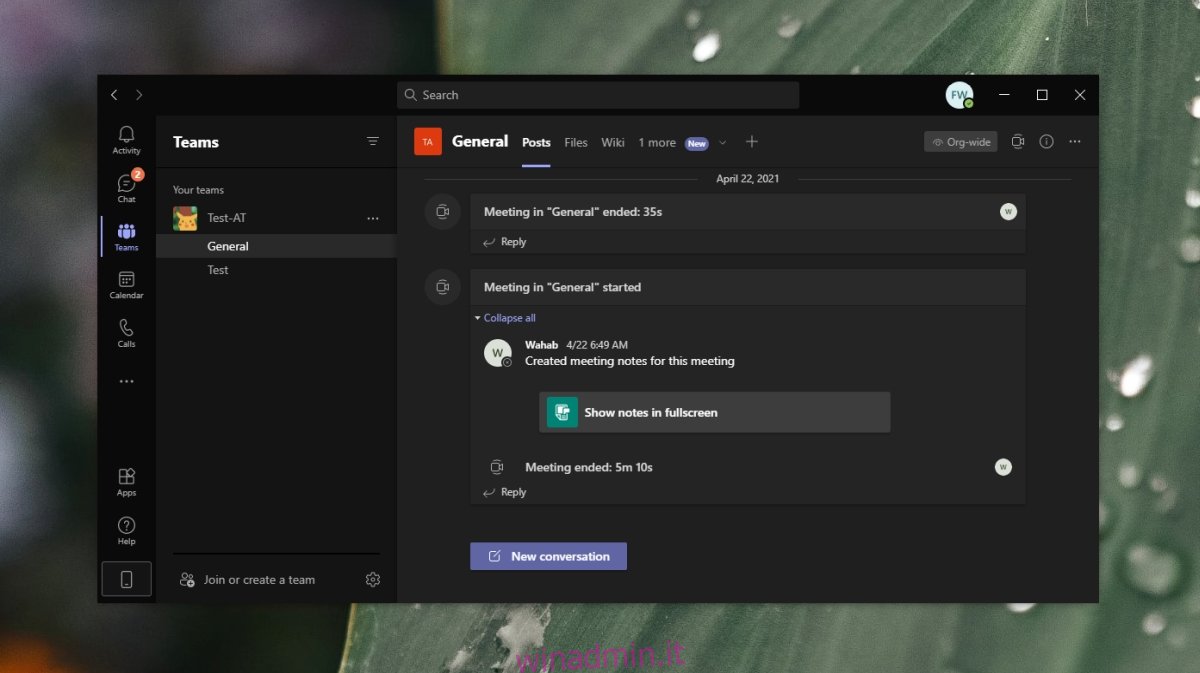Microsoft Teams può essere ridotto a icona nella barra delle applicazioni dopo aver effettuato l’accesso. Quando si riceve un nuovo messaggio, una chiamata o si è stati menzionati da qualcuno, si riceverà una notifica di avviso popup e verrà aggiunto un badge a Microsoft Teams icona nella barra delle applicazioni.
Microsoft Teams non è invadente; se vuoi eseguirlo in background lo farà, verrai avvisato della nuova attività ma il tuo schermo non sarà preso in carico dall’app.
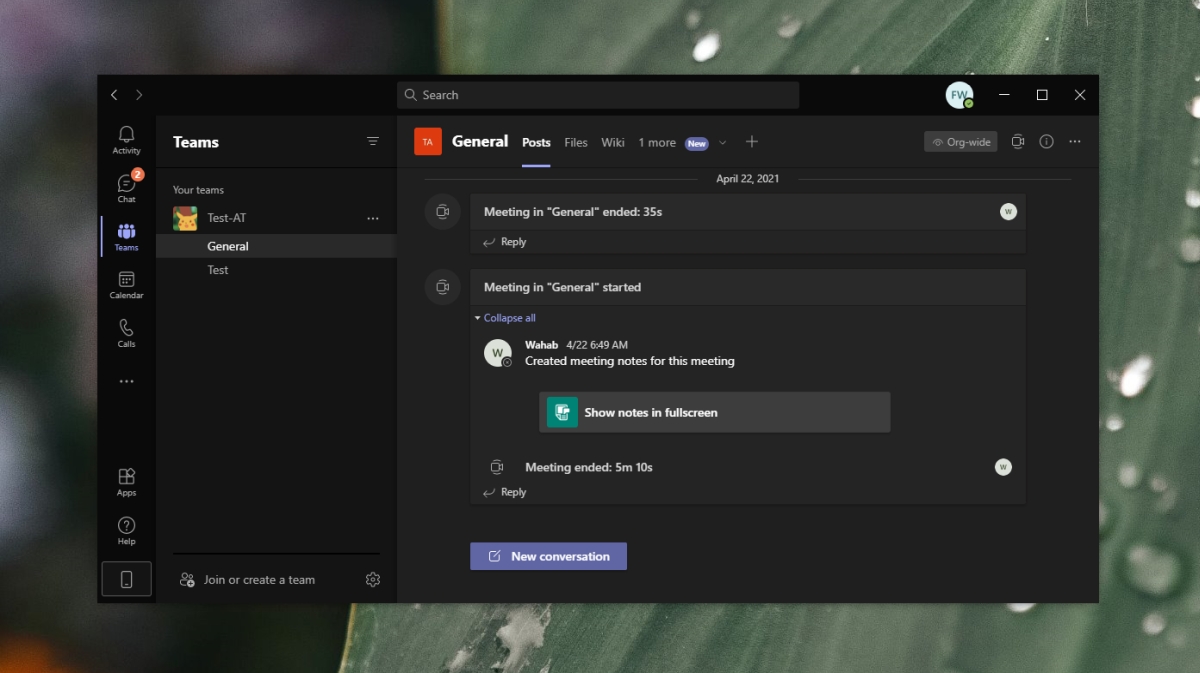
Sommario:
Fix Microsoft Teams continua a comparire sullo schermo
Se stai utilizzando Microsoft Teams in background o è stato ridotto a icona nella barra delle applicazioni, ma continua a comparire in modo casuale, questo non è un comportamento normale. L’app potrebbe essere visualizzata se è presente una nuova attività o senza un motivo apparente.
Disabilita Microsoft Teams come strumento di chat predefinito
Microsoft Teams potrebbe apparire perché un’app Microsoft 365 potrebbe tentare di usarlo. Normalmente, questa è l’app Outlook e ciò accade perché Microsoft Teams è impostato come strumento di chat predefinito per esso.
Apri Microsoft Teams.
Fai clic sulla tua immagine del profilo in alto a destra e seleziona Impostazioni dal menu.
Vai alla scheda Generale.
Deseleziona l’opzione “Registra i team come app di chat per Office”.
Chiudi tutte le app di Microsoft 365 e riaprile.
Riavvia Microsoft Teams.
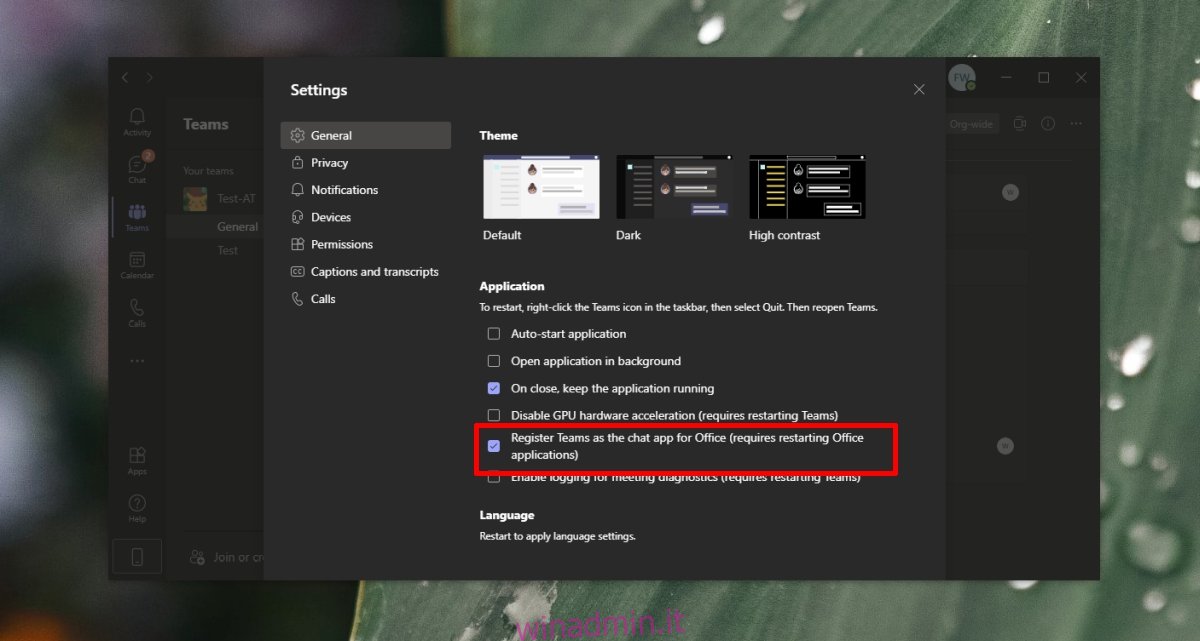
Aggiorna Microsoft Teams
Microsoft Teams si aggiorna silenziosamente ma l’app deve essere riavviata per installare l’aggiornamento.
Apri Microsoft Teams.
Fai clic sulla tua immagine del profilo in alto a destra e seleziona Verifica aggiornamenti.
Consenti all’applicazione di aggiornare e riavviare Microsoft Teams.
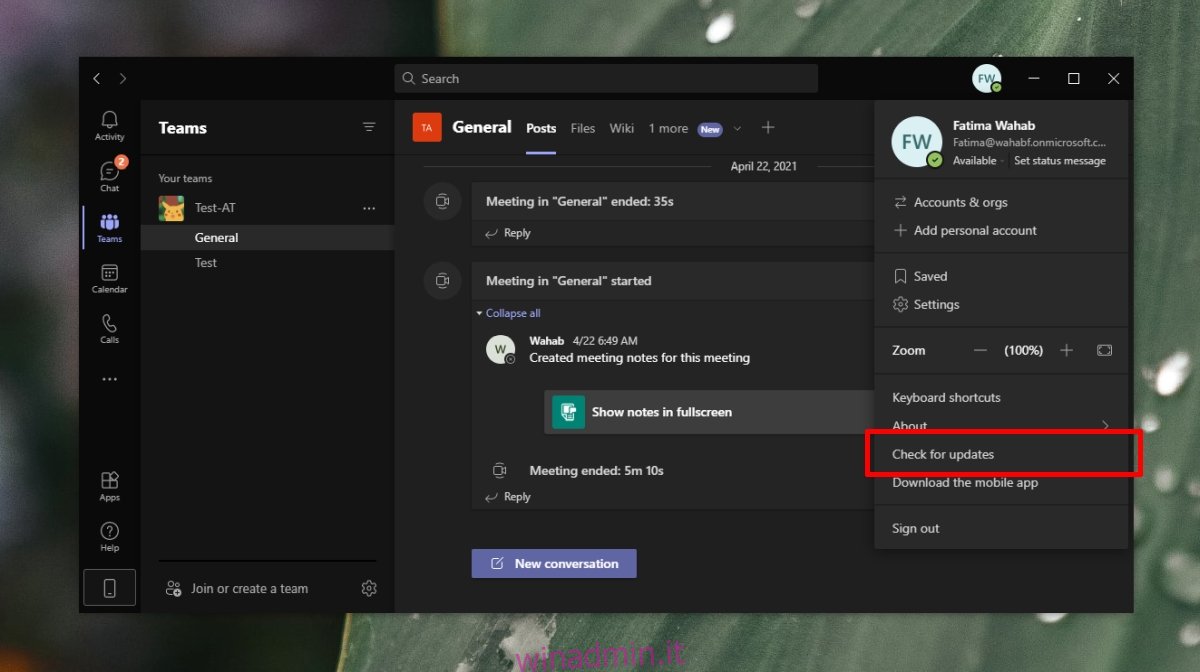
Aggiorna Outlook su Windows 10
Microsoft Teams funziona con Outlook e dispone di un plug-in dedicato, il che significa che i problemi con Outlook possono causare problemi con Microsoft Teams. Prova ad aggiornare Outlook.
Apri Outlook.
Fare clic su File e selezionare Account di Office nella colonna a sinistra.
Fare clic su Opzioni di aggiornamento e selezionare Aggiorna ora.
Consenti il download e l’installazione dell’aggiornamento.
Riavvia il tuo sistema.
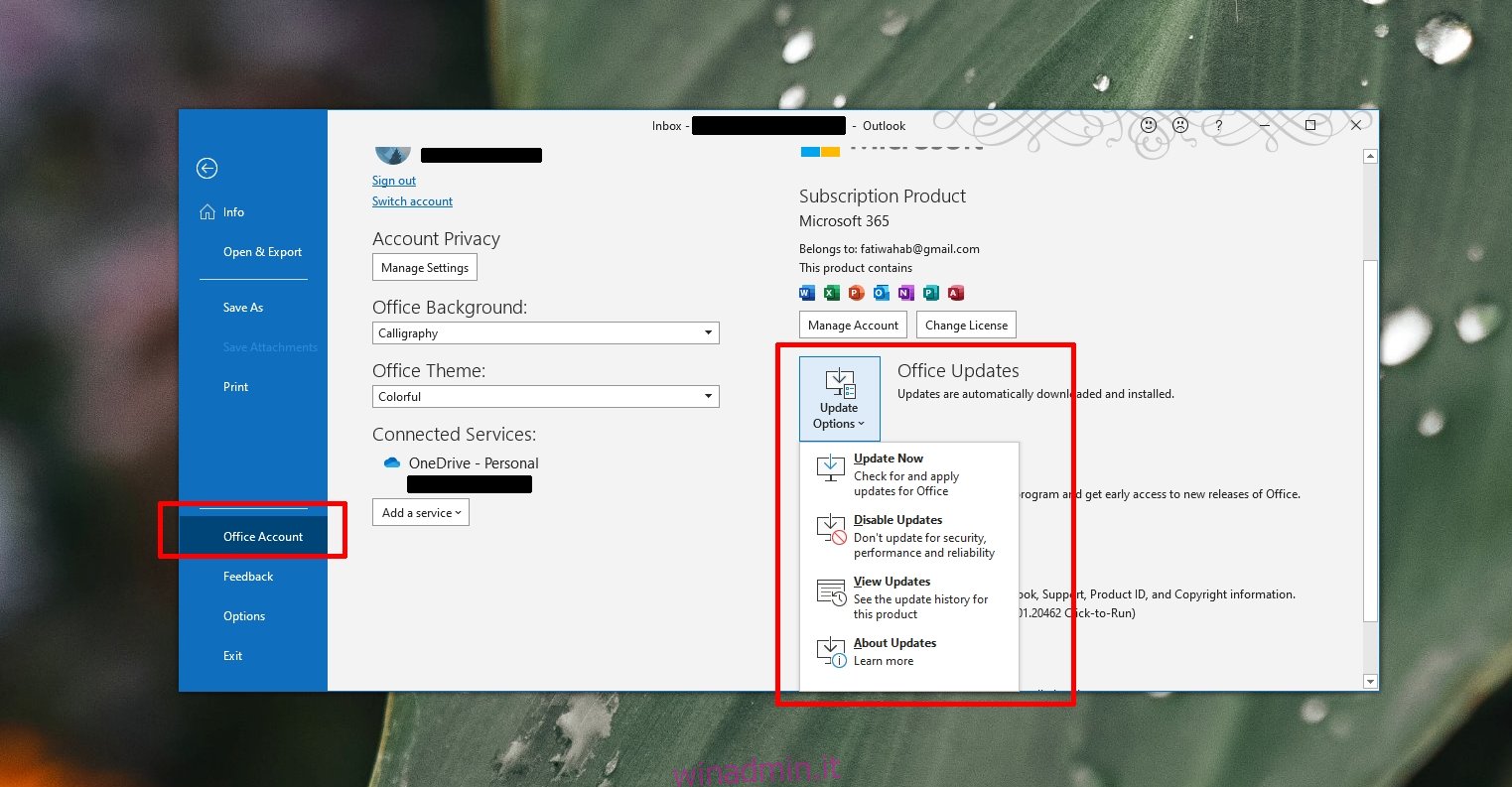
Conclusione
Microsoft Teams non disturberà gli utenti se messo in background. L’unica eccezione è quando ricevi una chiamata. Una piccola finestra si apre nell’angolo in basso a destra ma non occuperà lo schermo. L’app che appare sullo schermo e in primo piano non è un comportamento normale per essa. Se tutto il resto fallisce, puoi provare a disinstallare e reinstallare Microsoft Teams. Può essere disinstallato come qualsiasi altra app, ma se non si disinstalla, prova invece questi metodi. Installarlo di nuovo è facile.